Manual de Instalación:
A continuación se explicarán los pasos a seguir para instalar ORACLE.
Descargamos Oracle9i desde la página web de Oracle. Téngase en cuenta que para ello tendremos que aceptar las condiciones de la licencia y estar dados de alta previamente en la página web de Oracle .
Ejecutar Setup.exe. Nos aparecerá la pantalla de bienvenida, pulsamos el botón "Siguiente".
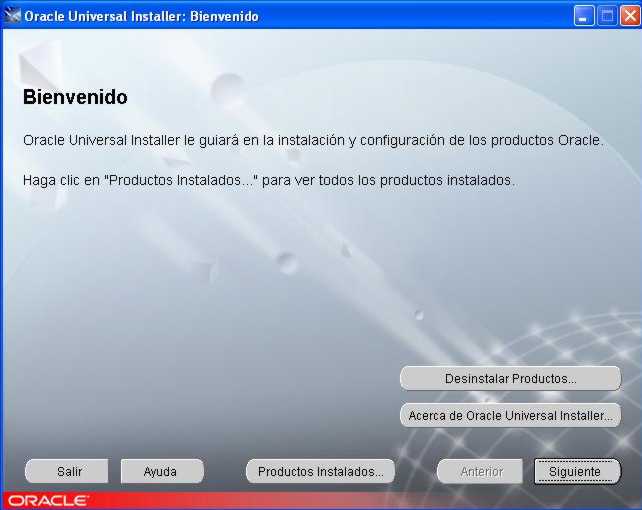
Nos aparecerá la pantalla de Ubicación de Ficheros de origen y destino, no se aconseja cambiar nada, quedándonos con el valor por defecto (c:\oracle\ora92\) y si lo cambiamos por cualquier motivo (p.e. motivos de espacio) lo tendremos en cuenta a la hora de interpretar el tutorial. Pulsamos el botón"Siguiente".

Posteriormente se nos muestra la pantalla de selección de tipo de instalación, escogemos Personal Edition (Oracle es gratiuto si no se usa para fines comerciales) y pulsamos el botón "Siguiente".
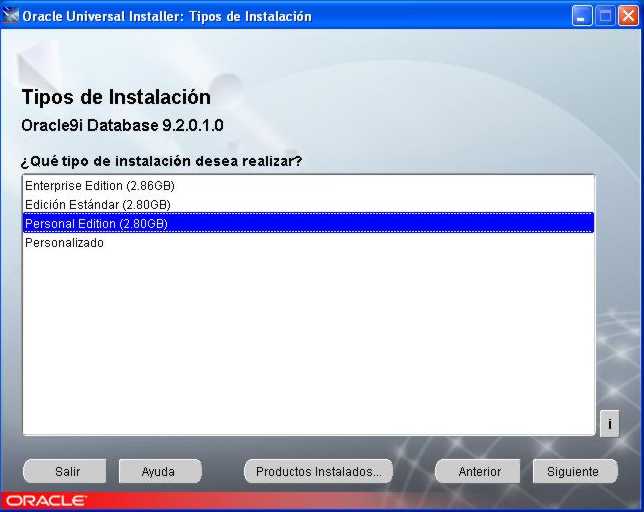
Nos preguntará el tipo de configuración de la Base de Datos según el uso que le demos, escogemos Uso General y pulsamos el botón "Siguiente".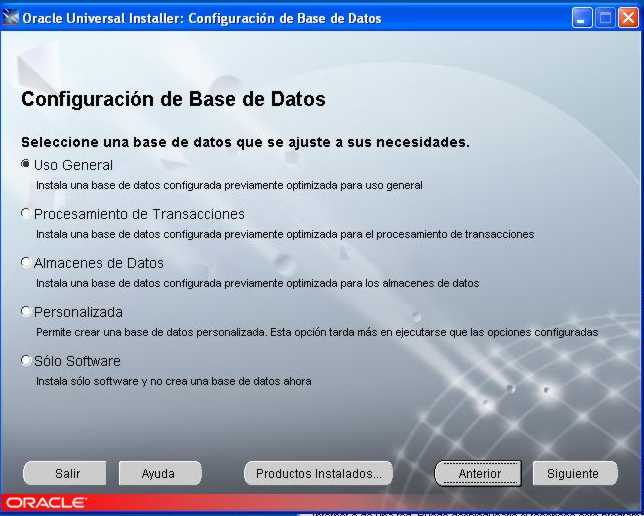
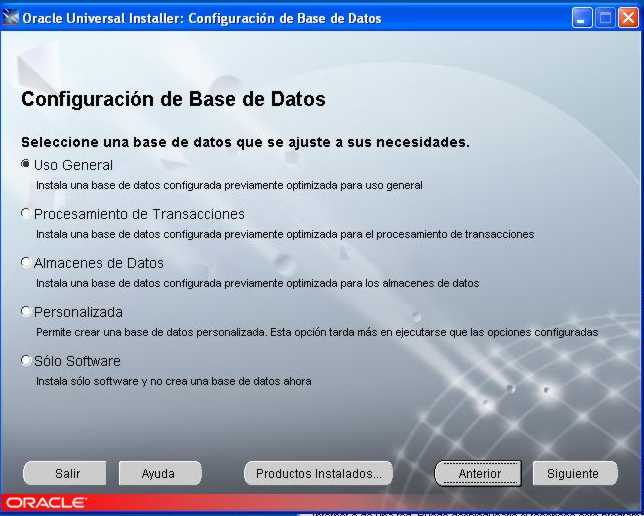
Nos preguntará por el puerto a usar por Oracle MTS Recovery Service, dejamos el valor por defecto (2030) y pulsamos el botón "Siguiente".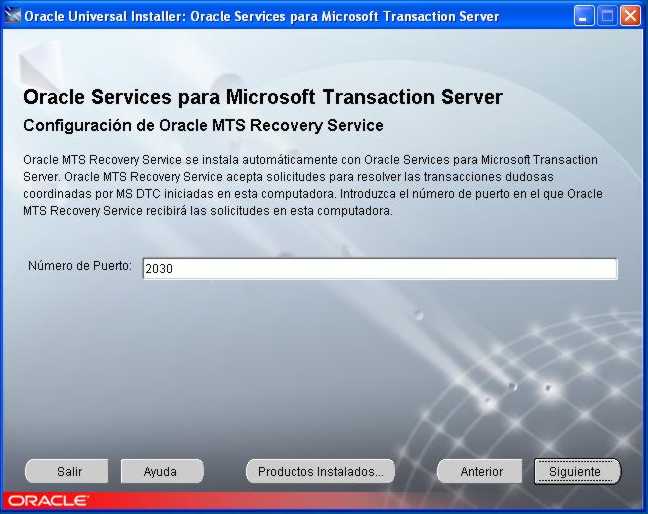
Posteriormente nos pedirá el nombre de la base de datos global y el SID (Identificador de Sistema de Oracle), utilizamos los valores que se muestran en la imagen (progBD2.localhost y progBD2) y pulsamos el botón "Siguiente".
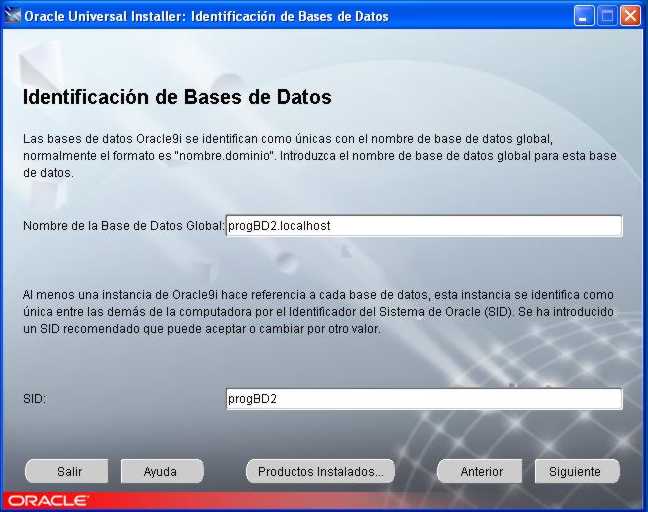
Nos pregunta por la Ubicación de los archivos de datos, dejamos el valor por defecto y pulsamos el botón"Siguiente".
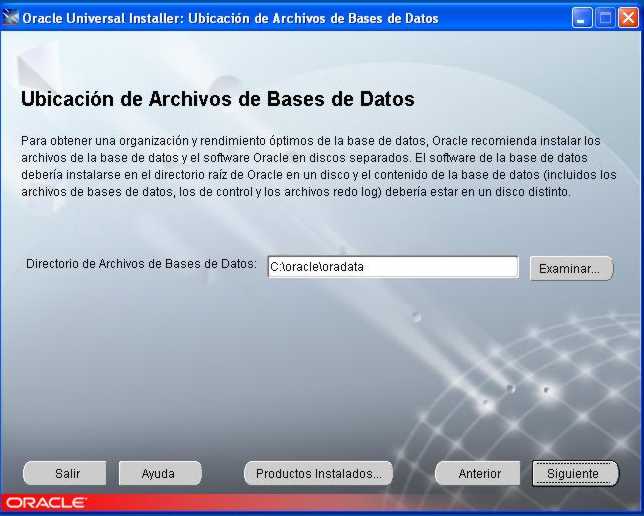
Nos permite cambiar el juego de caracteres, dejaremos que utilice el juego de caracteres por defecto y pulsamos el botón "Siguiente".
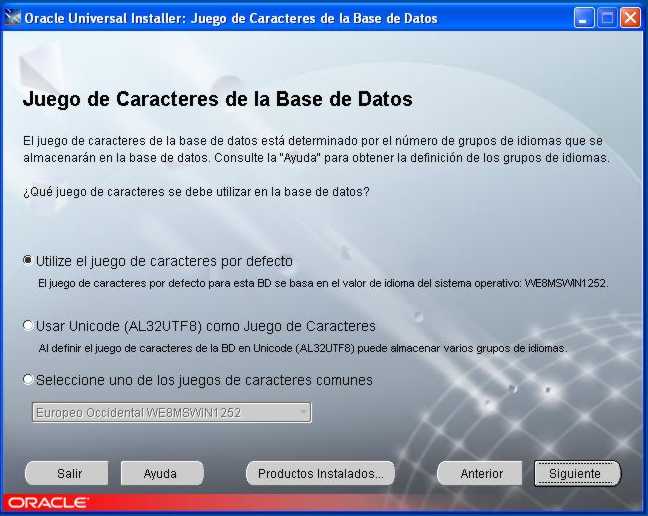
Finalmente nos aparece un pequeño resumen con distintas opciones de la instalación, pulsamos el botón"Siguiente".
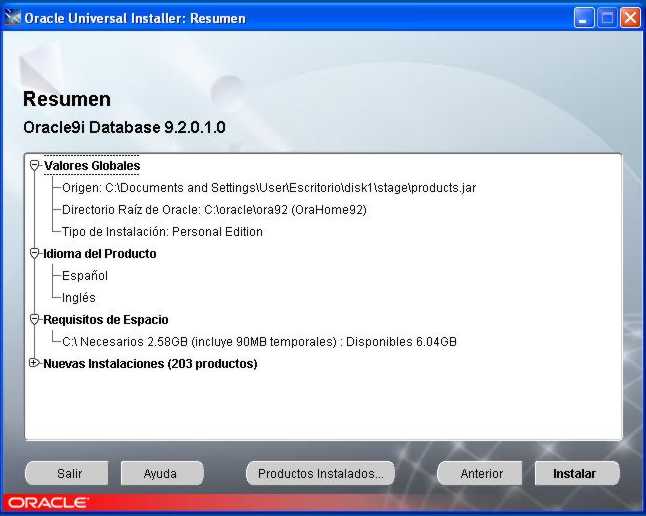
Después de un rato instalándose y configurándose nos pedirá las contraseñas para los superusuarios de la base de datos (SYS y SYSTEM). Se debe tener en cuenta que estas contraseñas no debemos olvidarlas. Podemos usar la misma para ambos superusuarios.
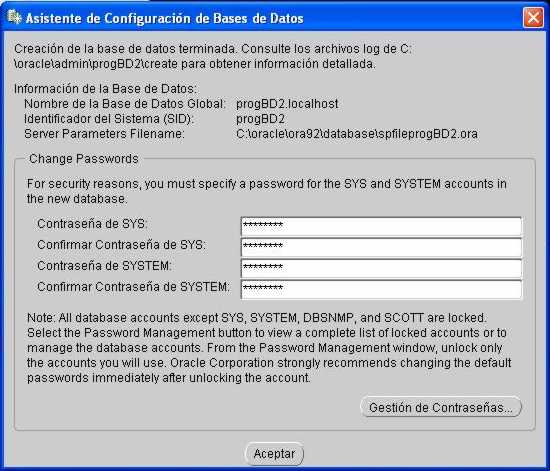
Si no ha habido ningún problema nos aparecerá la pantalla de Fin de la instalación, pulsamos el botón"Salir".
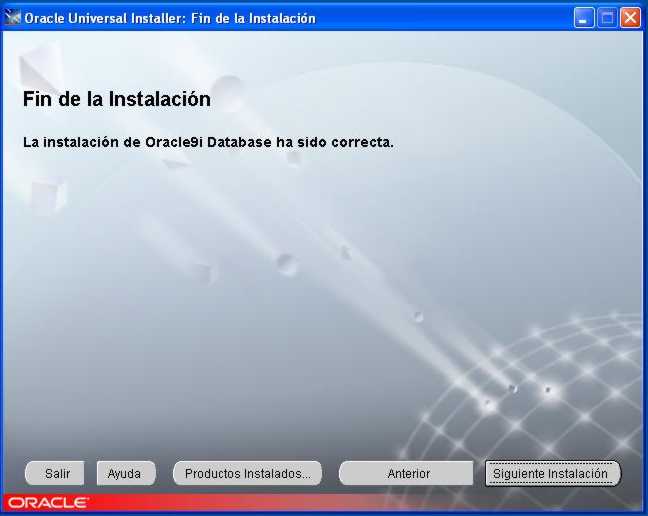
De esta manera finaliza la instalación de ORACLE 9i.
Descarga:
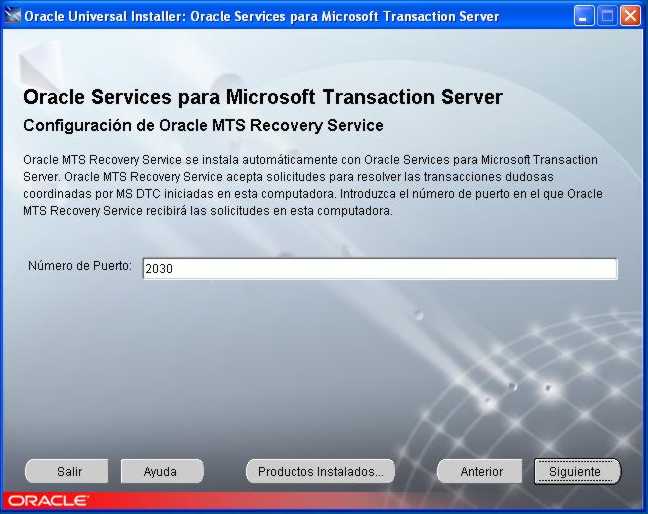
Posteriormente nos pedirá el nombre de la base de datos global y el SID (Identificador de Sistema de Oracle), utilizamos los valores que se muestran en la imagen (progBD2.localhost y progBD2) y pulsamos el botón "Siguiente".
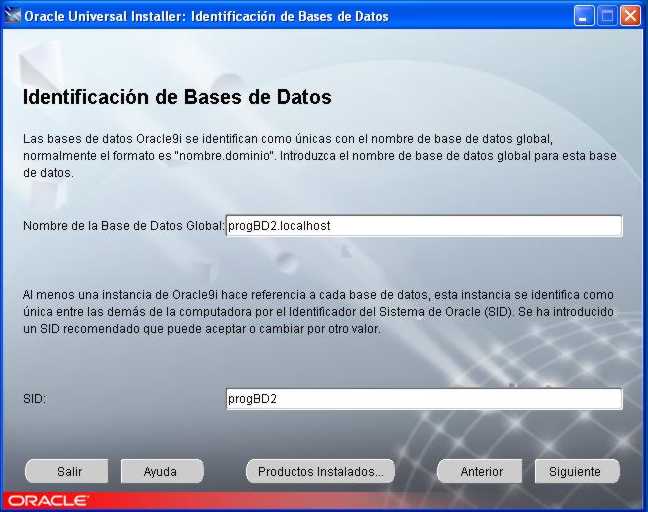
Nos pregunta por la Ubicación de los archivos de datos, dejamos el valor por defecto y pulsamos el botón"Siguiente".
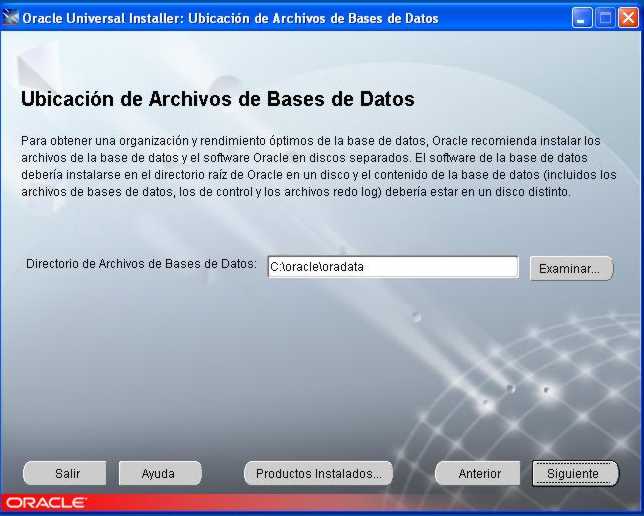
Nos permite cambiar el juego de caracteres, dejaremos que utilice el juego de caracteres por defecto y pulsamos el botón "Siguiente".
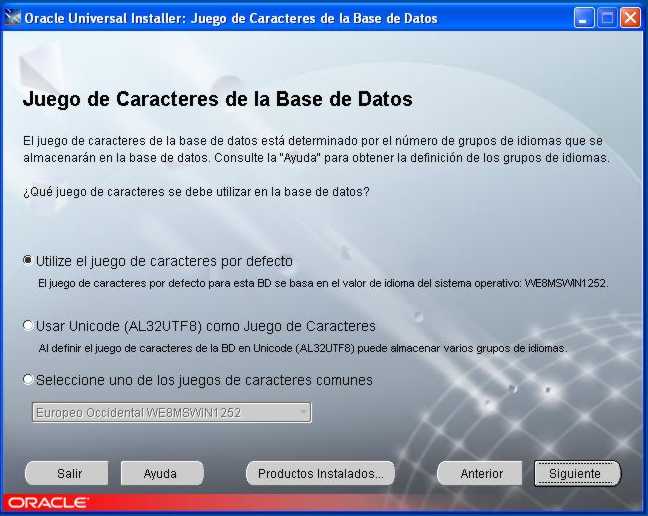
Finalmente nos aparece un pequeño resumen con distintas opciones de la instalación, pulsamos el botón"Siguiente".
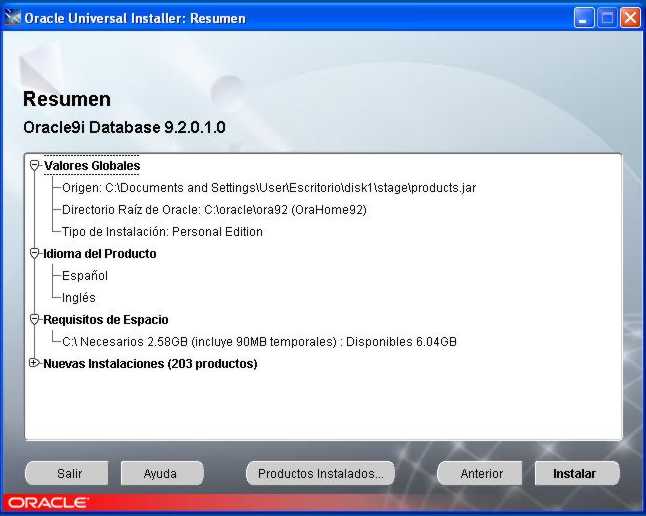
Después de un rato instalándose y configurándose nos pedirá las contraseñas para los superusuarios de la base de datos (SYS y SYSTEM). Se debe tener en cuenta que estas contraseñas no debemos olvidarlas. Podemos usar la misma para ambos superusuarios.
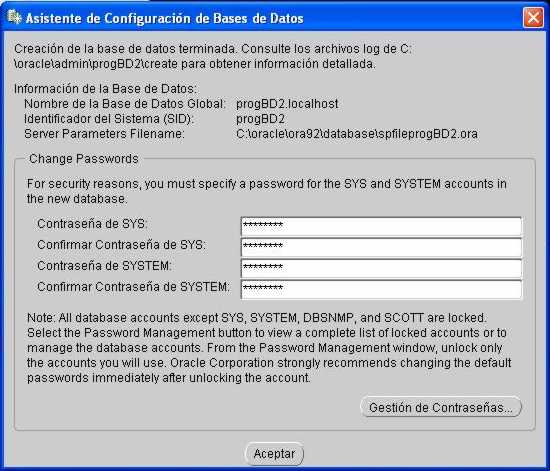
Si no ha habido ningún problema nos aparecerá la pantalla de Fin de la instalación, pulsamos el botón"Salir".
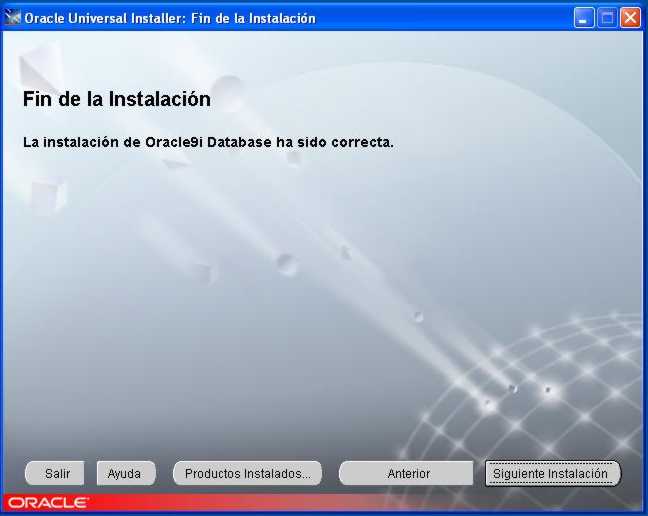
De esta manera finaliza la instalación de ORACLE 9i.
Descarga:
Guias:
http://www.ajpdsoft.com/modules.php?name=News&file=article&sid=272
Videos:
www.youtube.com/watch?v=OgGrX-IEWsg
www.youtube.com/watch?v=2RjUrgT0iW0
No hay comentarios:
Publicar un comentario